Rumah >Tutorial sistem >Siri Windows >Apakah yang perlu saya lakukan jika win7 tidak dapat mencari sebarang pemacu peranti semasa memasang dari cakera kilat USB?
Apakah yang perlu saya lakukan jika win7 tidak dapat mencari sebarang pemacu peranti semasa memasang dari cakera kilat USB?
- 王林ke hadapan
- 2024-01-11 19:36:041647semak imbas
Selepas kami memasang semula sistem pengendalian win7, gesaan bahawa tiada pemacu peranti dapat ditemui muncul apabila memasuki antara muka sistem. Untuk masalah seperti ini, saya fikir anda boleh cuba memasuki BIOS dan membuat tetapan yang berkaitan dalam pilihan "boot" untuk menyelesaikan masalah. Mari kita lihat langkah-langkah khusus untuk melihat bagaimana editor melakukannya~

Apa yang perlu dilakukan jika tiada pemacu peranti ditemui semasa memasang win7 daripada pemacu kilat USB
>>>win7 Ultimate Edition Tutorial Pemasangan 32-bit
>>>tutorial pemasangan versi win7 64-bitKaedah 1
Masukkan BOIS, tekan kekunci anak panah kiri dan kanan untuk beralih ke pilihan "boot", tekan kekunci anak panah atas dan bawah untuk beralih ke pilihan kedua, tukar UEFI First kepada Legacy First, tekan f10 untuk menyimpan , dan pemasangan harus berjaya.
Prinsip: Gantikan but uefi dengan but MBR.
ps: Masalah ini sepatutnya berlaku pada win7 32-bit dan xp dan sistem yang lebih awal.
Kaedah 2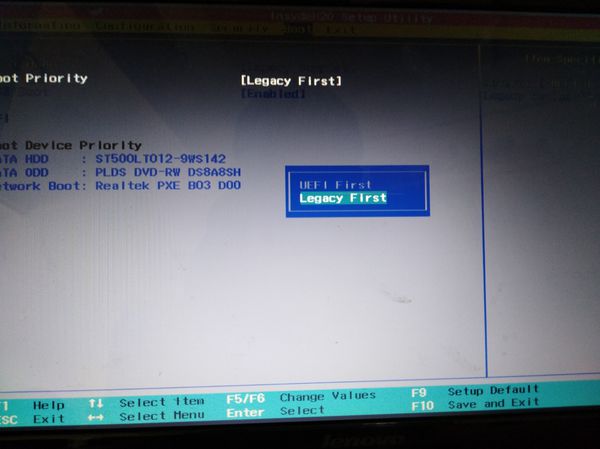 1 Selepas membuat cakera USB boot untuk memasang win7, pulihkan fail imej pemasangan win7 menggunakan pemacu optik maya
1 Selepas membuat cakera USB boot untuk memasang win7, pulihkan fail imej pemasangan win7 menggunakan pemacu optik maya
2. dan kemudian gunakan cakera U ini untuk memasang, anda tidak akan digesa bahawa pemacu tidak dapat ditemui.
Kaedah 3
Palamkan semula port USB
Sebab "Pemandu peranti pemacu tidak ditemui" mungkin bermasalah dengan port USB. Pada masa ini, anda boleh memilih untuk memasang semula dan mencabut port USB untuk mencuba. 
Kaedah 4
Tukar port USB
Mungkin terdapat masalah dengan port USB ini sahaja Anda boleh memilih port USB lain dan cuba semula pemasangan win7 untuk melihat jika masih terdapat gesaan bahawa pemacu peranti tidak dipasang.
Kerana gesaan ini akan muncul di antara muka usb3.0! Menukar kepada antara muka USB2.0 boleh menyelesaikan masalah! Kaedah Lima
Kaedah Lima
Muat turun semula imej win7 versi lain
>>>Alamat muat turun imej win7 desktop
>>
Lagi maklumat berkaitan win7:
>>>Tutorial pemasangan komputer riba sistem Win7>>>> >Juruteknik pemasangan pemacu optik maya sistem win7 pakatan
Atas ialah kandungan terperinci Apakah yang perlu saya lakukan jika win7 tidak dapat mencari sebarang pemacu peranti semasa memasang dari cakera kilat USB?. Untuk maklumat lanjut, sila ikut artikel berkaitan lain di laman web China PHP!

